
- •Размерный стиль
- •Создание блока
- •Вставка блока
- •Редактирование блоков
- •“Сквозной” блок
- •Разблокировка составных объектов
- •Измерение площадей
- •Настройка пространства листа для печати
- •Масштаб модели в листе.
- •Размеры модели в пространстве листа.
- •Типы линий в пространстве листа.
- •Подготовка к монохромной печати.
- •Добавление номеров осей
- •Атрибуты
Разблокировка составных объектов

Команда ГЛАВНАЯ > РЕДАКТИРОВАНИЕ > РАСЧЛЕНИТЬ {EXPLODE} разбивает составной объект на множество примитивов, составляющих этот объект. Расчленить можно штриховки, размеры, полилинии, блоки и др. Тексты никак не расчленяются!
Ж)

Увеличим длину верхнего среднего окна на 300 мм в каждую сторону:
- расчленить объект;
- исправить слой;
- ВЫТЯНУТЬ в каждую сторону на 300 мм.
Измерение площадей
К оманды
ГЛАВНАЯ > УТИЛИТЫ > ИЗМЕРИТЬ >
ПЛОЩАДЬ.
оманды
ГЛАВНАЯ > УТИЛИТЫ > ИЗМЕРИТЬ >
ПЛОЩАДЬ.
[F2] – переключение на текстовой экран и обратно.
А) Измерить ПЛОЩАДЬ застройки:
- выбрать команду и указать все наружные точки стены здания;
- посмотреть полученное значение в текстовом окне F2.
Б) Измерить ПЛОЩАДЬ всех помещений, для этого:
- обвести каждое помещение замкнутой полилинией (например, прямоугольником) на дополнительном слое КОНТУРЫ;
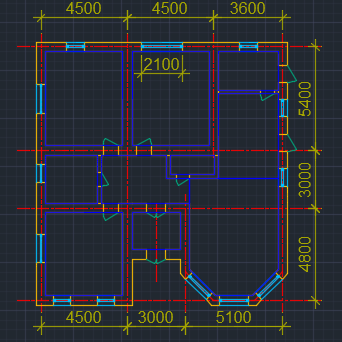
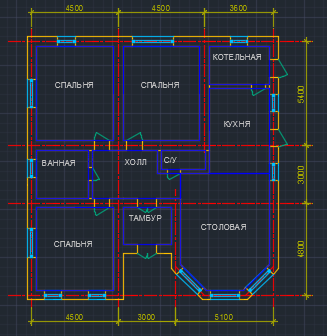
-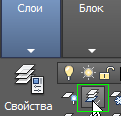 выбрать любой объект на слое КОНТУРЫ и
ИЗОЛИРОВАТЬ этот слой ГЛАВНАЯ > СЛОИ
> ИЗОЛИРОВАТЬ;
выбрать любой объект на слое КОНТУРЫ и
ИЗОЛИРОВАТЬ этот слой ГЛАВНАЯ > СЛОИ
> ИЗОЛИРОВАТЬ;
- в команде ПЛОЩАДЬ выбрать опцию ДОБАВИТЬ ПЛОЩАДЬ, затем опцию ОБЪЕКТ, и выбрать последовательно все контуры;
- прочитать ОБЩУЮ ПЛОЩАДЬ.
В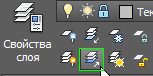 )
Измерить ПЛОЩАДЬ каждого помещения,
методом ОБЪЕКТ и вписать (высота шрифта
300) в каждом помещении в кв. м с одним
десятичным знаком вместе с названием
помещения на слое ТЕКСТ.
)
Измерить ПЛОЩАДЬ каждого помещения,
методом ОБЪЕКТ и вписать (высота шрифта
300) в каждом помещении в кв. м с одним
десятичным знаком вместе с названием
помещения на слое ТЕКСТ.
ОТКЛЮЧИТЬ ИЗОЛЯЦИЮ.
Слой контуры выключить («погасить лампочку» в таблице слоев).
Г) Уменьшить в 2 раза масштаб в РАЗМЕРНОМ СТИЛЕ > РЕДАКТИРОВАТЬ > РАЗМЕЩЕНИЕ > ГЛОБАЛЬНЫЙ МАСШТАБ.
Д) Дочертить террасу и лестницы.
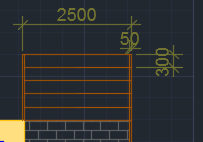
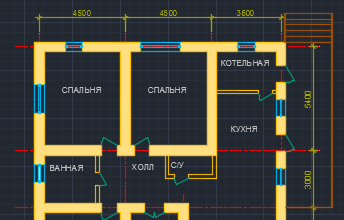
Е) Залить стены (для удобства отключите слой ОСИ и РАЗМЕРЫ), слой ЗАПОЛНЕНИЕ.
Добавить мебель по своему усмотрению.
Нанести штриховки (воспользуйтесь КОНТУРАМИ, отключите ДВЕРИ), слой ЗАПОЛНЕНИЕ.
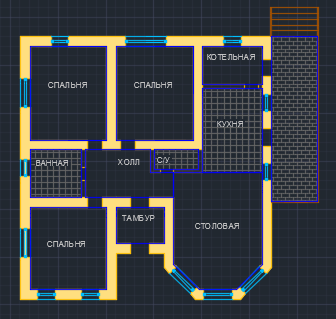
Настройка пространства листа для печати
Избежать неожиданностей и ошибок при выводе чертежа на печать поможет его предварительная компоновка.
Чертеж вычерчивается в пространстве МОДЕЛИ {MODEL} в натуральную величину (1=1), а затем компонуется в определенном масштабе на выбранный формат в пространстве ЛИСТА {PAPER}, причем формат листа берется тоже в натуральную величину (например, А1).
Преимуществом компоновки является то, что на одном листе можно получить сколько угодно видов и фрагментов чертежа в разных масштабах, не дублируя его.
Ж) Создать слой РАМКА темно-синего цвета (ТЕКУЩИЙ).
Щелкните левой кнопкой ЛИСТ1 – переключатель под зоной рисунка:
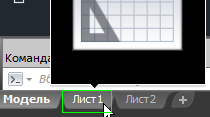
- появился белый лист с пунктирной рамкой границ печати, темно-синей рамкой видового окна, в которой расположен чертеж;
Щелкните правой кнопкой ЛИСТ1, далее ДИСПЕТЧЕР ПАРАМЕТРОВ ЛИСТОВ > РЕДАКТИРОВАТЬ, проверить:
- ФОРМАТ ЛИСТА: А4;
- МАСШТАБ ПЕЧАТИ: 1 = 1;
- ЧТО ПЕЧАТАТЬ: Лист.
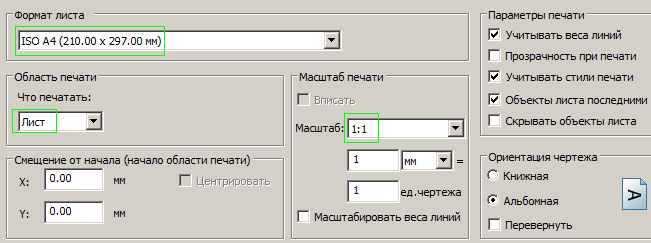
Рамки видовых окон (ViewPorts) в пространстве листа трактуются как объекты на определенном слое, - их можно перемещать, удалять, растягивать.
З) Отредактируем положение и размер 1-го видового окна с помощью РУЧЕК – щелкнуть по рамке и переместить ее угловые точки (см. Урок 4, карт.9) как можно ближе к пунктирной рамке. Размер окна приблизителен, расположение – на рисунке.
Чтобы стало доступно изображение внутри рамки (пространство МОДЕЛИ), нужно войти в видовое окно двойным щелчком внутри окна. (Выйти из окна можно двойным щелчком снаружи окна – пространство ЛИСТА).
Или
![]()
![]()
Стоя внутри окна передвиньте изображение (нажать колесико) в крайнее левое верхнее положение.
И) Рамка видового окна может использоваться как рамка чертежа.
Создать слой ШТАМП и начертить штамп в правом нижнем углу рамки в пространстве ЛИСТА.
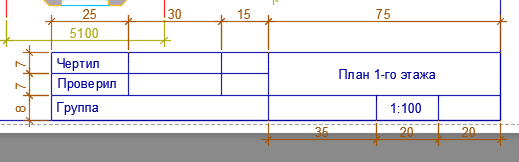
Вернуться в «черный экран» – переключатель МОДЕЛЬ внизу экрана и убедиться, что там нет штампа.
![]()
Снова переключиться в ЛИСТ1.
